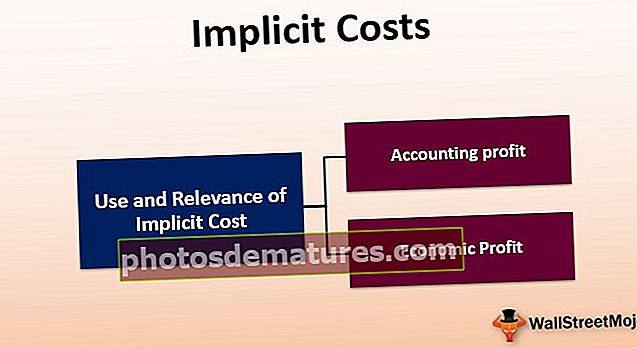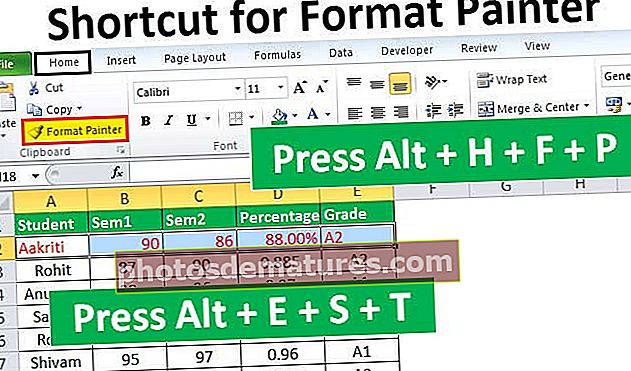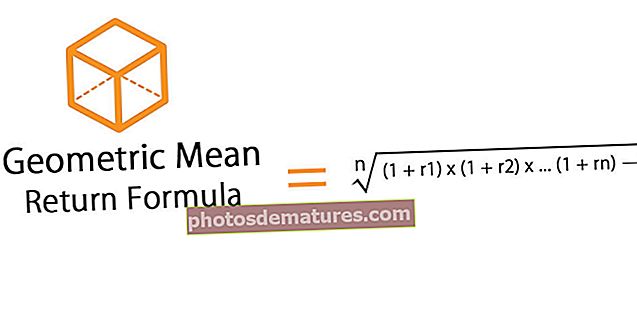VBA వాడిన శ్రేణి | ఉపయోగించిన వరుసలు & నిలువు వరుసల సంఖ్యను ఎలా కనుగొనాలి?
వాడిన రేంజ్, పేరు సూచించినట్లుగా, వాటిలో కొన్ని రకాల విలువలు, ఖాళీ కణాలు ఉపయోగించిన పరిధులలో చేర్చబడలేదు, కాబట్టి VBA లో ఉపయోగించిన శ్రేణులు VBA లోని శ్రేణి వస్తువు యొక్క ఆస్తి, ఆ శ్రేణి కణాల కోసం అడ్డు వరుసలు మరియు నిలువు వరుసలు ఖాళీగా లేవు మరియు దానిలో కొన్ని విలువలు ఉన్నాయి.
VBA ఎక్సెల్ లో వాడిన రేంజ్
VBA లోని వాడిన రేంజ్ అనేది వర్క్షీట్ యొక్క ఆస్తి, ఇది ఒక నిర్దిష్ట వర్క్షీట్లో ఉపయోగించిన పరిధిని (వర్క్షీట్లో ఉపయోగించిన లేదా నింపిన అన్ని ఎక్సెల్ కణాలు) సూచించే శ్రేణి వస్తువును తిరిగి ఇస్తుంది. ఇది వర్క్షీట్లో ఎగువ-ఎడమ వాడిన సెల్ మరియు చివరి కుడి వాడిన కణాలచే కవర్ చేయబడిన లేదా సరిహద్దు చేయబడిన ప్రాంతాన్ని సూచించే ఆస్తి.
మనం ‘వాడిన సెల్’ ను ఏదైనా ఫార్ములా, ఫార్మాటింగ్, విలువ మొదలైన కణాలతో వర్ణించవచ్చు. కీబోర్డ్లోని CTRL + END కీలను నొక్కడం ద్వారా చివరిగా ఉపయోగించిన సెల్ను కూడా ఎంచుకోవచ్చు.
వర్క్షీట్లో వాడిన రేంజ్ యొక్క దృష్టాంతం క్రిందిది:

పై స్క్రీన్ షాట్ లో వాడిన రేంజ్ A1: D5 అని మనం చూడవచ్చు.
ఎక్సెల్ VBA వాడిన రేంజ్ ఆస్తి యొక్క ఉదాహరణలు
VBA లో ఉపయోగించిన పరిధిని కనుగొనడానికి వర్క్షీట్లోని వాడిన రేంజ్ ప్రాపర్టీ ఎలా ఉపయోగపడుతుందో చూడటానికి ఈ క్రింది కొన్ని ఉదాహరణలను చూద్దాం:
మీరు ఈ VBA వాడిన రేంజ్ ఎక్సెల్ మూసను ఇక్కడ డౌన్లోడ్ చేసుకోవచ్చు - VBA వాడిన రేంజ్ ఎక్సెల్ మూసఉదాహరణ # 1
మాకు రెండు వర్క్షీట్లు ఉన్న ఎక్సెల్ ఫైల్ ఉందని చెప్పండి మరియు షీట్ 1 లో ఉపయోగించిన పరిధిని కనుగొని ఎంచుకోవాలనుకుంటున్నాము.
షీట్ 1 లో ఏమి ఉందో చూద్దాం:

ఈ పనిని పూర్తి చేయడానికి మేము VBA తక్షణ విండోలోని వాడిన రేంజ్ ఆస్తిని ఉపయోగిస్తాము. VBA తక్షణ విండో అనేది ఎక్సెల్ ఫైళ్ళ గురించి సమాచారాన్ని పొందడానికి, ఏదైనా VBA కోడ్ను త్వరగా అమలు చేయడానికి లేదా డీబగ్ చేయడానికి సహాయపడే ఒక సాధనం, వినియోగదారు ఏ మాక్రోలను వ్రాయకపోయినా. ఇది విజువల్ బేసిక్ ఎడిటర్లో ఉంది మరియు ఈ క్రింది విధంగా యాక్సెస్ చేయవచ్చు:
- డెవలపర్ టాబ్ ఎక్సెల్కు వెళ్లి, ఆపై విజువల్ బేసిక్ ఎడిటర్ పై క్లిక్ చేయండి, లేదా Alt + F11 నొక్కండి విజువల్ బేసిక్ ఎడిటర్ విండోను తెరవడానికి.

ఇలా చేసినప్పుడు, ఒక విండో ఈ క్రింది విధంగా తెరుస్తుంది:

- Ctrl + G నొక్కండి తక్షణ విండోను తెరవడానికి మరియు కోడ్ను టైప్ చేయడానికి.
తక్షణ విండో ఇలా కనిపిస్తుంది:

- కింది కోడ్ షీట్ 1 లో ఉపయోగించిన పరిధిని ఎన్నుకుంటుంది
కోడ్:
వర్క్షీట్లు ("షీట్ 1"). ట్రూని యాక్టివేట్ చేయాలా? యాక్టివ్షీట్.యూస్డ్ రేంజ్. ట్రూ ఎంచుకోండికోడ్ యొక్క మొదటి స్టేట్మెంట్ ఫైల్ యొక్క షీట్ 1 ని సక్రియం చేస్తుంది మరియు రెండవ స్టేట్మెంట్ ఆ యాక్టివ్ షీట్లో ఉపయోగించిన పరిధిని ఎన్నుకుంటుంది.

ఈ కోడ్ రాసేటప్పుడు, షీట్ 1 లో ఉపయోగించిన పరిధి ఈ క్రింది విధంగా ఎంచుకోబడుతుందని మేము చూస్తాము:

ఉదాహరణ # 2
ఇప్పుడు, షీట్ 1 లో ఉపయోగించిన మొత్తం వరుసల సంఖ్యను కనుగొనాలని ఈ ఉదాహరణలో చెప్పండి. దీన్ని చేయడానికి, మేము ఈ క్రింది దశలను అనుసరిస్తాము:
- మాడ్యూల్లో స్థూల పేరును సృష్టించండి.
కోడ్:
సబ్ టోటల్ రోస్ () ఎండ్ సబ్

- టోటల్రో అనే వేరియబుల్ను VBA లో పూర్ణాంకంగా నిర్వచించండి:
కోడ్:
సబ్ టోటల్ రోస్ () డిమ్ టోటల్ రో యాస్ ఇంటీజర్ ఎండ్ సబ్

- ఇప్పుడు మొత్తం వరుసల సంఖ్యను లెక్కించడానికి ఫార్ములాతో వేరియబుల్ టోటల్రోను కేటాయించండి:
కోడ్:
సబ్ టోటల్రోస్ () డిమ్ టోటల్రో యాస్ ఇంటీజర్ టోటల్రో = యాక్టివ్షీట్.యూస్డ్ రేంజ్.రోస్.కౌంట్ ఎండ్ సబ్

- ఇప్పుడు టోటల్రో యొక్క ఫలిత విలువ VBA మెసేజ్ బాక్స్ (MsgBox) ను ఉపయోగించి ఈ క్రింది విధంగా ప్రదర్శించబడుతుంది మరియు తిరిగి ఇవ్వవచ్చు:
కోడ్:
సబ్ టోటల్రోస్ () డిమ్ టోటల్రో యాస్ ఇంటీజర్ టోటల్రో = యాక్టివ్షీట్.యూస్డ్ రేంజ్.రోస్.కౌంట్ ఎంఎస్జిబాక్స్ టోటల్రో ఎండ్ సబ్

- ఇప్పుడు మేము ఈ కోడ్ను మాన్యువల్గా లేదా ఎఫ్ 5 నొక్కడం ద్వారా రన్ చేస్తాము మరియు షీట్ 1 లో ఉపయోగించిన మొత్తం వరుసల సంఖ్యను సందేశ పెట్టెలో ఈ క్రింది విధంగా ప్రదర్శిస్తాము:

కాబట్టి, సందేశ స్క్రీన్లో ‘5’ తిరిగి ఇవ్వబడిందని పై స్క్రీన్షాట్లో మనం చూడవచ్చు మరియు షీట్ 1 లో మనం చూడగలిగినట్లుగా, ఉపయోగించిన పరిధిలోని మొత్తం వరుసల సంఖ్య 5.
ఉదాహరణ # 3
అదేవిధంగా, షీట్ 1 లో ఉపయోగించిన మొత్తం నిలువు వరుసల సంఖ్యను కనుగొనాలనుకుంటే, ఈ క్రింది విధంగా కోడ్లో స్వల్ప మార్పు తప్ప పైన పేర్కొన్న దశలను అనుసరిస్తాము:
కోడ్:
సబ్ టోటల్కోల్స్ () డిమ్ టోటల్కోల్ ఇంటీజర్ టోటల్కోల్ = యాక్టివ్షీట్.యూస్డ్ రేంజ్.కాలమ్స్.కౌంట్ ఎంఎస్జిబాక్స్ టోటల్కోల్ ఎండ్ సబ్

ఇప్పుడు మేము ఈ కోడ్ను మాన్యువల్గా అమలు చేసినప్పుడు లేదా F5 ని నొక్కడం ద్వారా, షీట్ 1 లో ఉపయోగించిన మొత్తం నిలువు వరుసల సంఖ్యను సందేశ పెట్టెలో ఈ క్రింది విధంగా ప్రదర్శిస్తాము:

కాబట్టి, సందేశ పెట్టెలో ‘4’ తిరిగి ఇవ్వబడుతుంది మరియు షీట్ 1 లో మనం చూడగలిగినట్లుగా, ఉపయోగించిన పరిధిలోని మొత్తం నిలువు వరుసల సంఖ్య 4.
ఉదాహరణ # 4
ఇప్పుడు, ఫైల్ యొక్క షీట్ 2 లో చివరిగా ఉపయోగించిన అడ్డు వరుస మరియు కాలమ్ సంఖ్యను కనుగొనాలనుకుంటున్నాము. షీట్ 2 లో ఏమి ఉందో చూద్దాం:

దీన్ని చేయడానికి, మేము ఈ క్రింది దశలను అనుసరిస్తాము:
- మాడ్యూల్లో స్థూల పేరును సృష్టించండి.
కోడ్:
సబ్ లాస్ట్రో () ఎండ్ సబ్

- లాస్ట్రో అనే వేరియబుల్ను పూర్ణాంకంగా నిర్వచించండి.
కోడ్:
సబ్ లాస్ట్రో () డిమ్ లాస్ట్రో యాస్ ఇంటీజర్ ఎండ్ సబ్

- చివరిగా ఉపయోగించిన అడ్డు వరుస సంఖ్యను లెక్కించడానికి ఫార్ములాతో లాస్ట్రో అనే వేరియబుల్ను కేటాయించండి:
కోడ్:
సబ్ లాస్ట్రో () డిమ్ లాస్ట్రో యాస్ ఇంటీజర్ లాస్ట్రో = యాక్టివ్షీట్.యూస్డ్ రేంజ్.స్పెషల్ సెల్స్ (xlCellTypeLastCell) .రో ఎండ్ సబ్

ఎక్సెల్ VBA లోని స్పెషల్ సెల్స్ విధానం పేర్కొన్న కణాల రకాలను మాత్రమే సూచించే శ్రేణి వస్తువును అందిస్తుంది. స్పెషల్సెల్స్ పద్ధతికి వాక్యనిర్మాణం:
RangeObject.SpecialCells (రకం, విలువ)
పై కోడ్లో, xlCellTypeLastCell: ఉపయోగించిన పరిధిలోని చివరి సెల్ను సూచిస్తుంది.
గమనిక: ‘XlCellType’ వారి కణాల యొక్క డిఫాల్ట్ ఆకృతిని మార్చిన ఖాళీ కణాలను కూడా కలిగి ఉంటుంది.- ఇప్పుడు లాస్ట్రో నంబర్ యొక్క ఫలిత విలువను ఈ క్రింది విధంగా సందేశ పెట్టె (MsgBox) ఉపయోగించి ప్రదర్శించవచ్చు మరియు తిరిగి ఇవ్వవచ్చు:
కోడ్:
సబ్ లాస్ట్రో () డిమ్ లాస్ట్రో యాస్ ఇంటీజర్ లాస్ట్రో = యాక్టివ్షీట్.యూస్డ్ రేంజ్.స్పెసియల్ సెల్స్ (xlCellTypeLastCell) .రో MsgBox లాస్ట్రో ఎండ్ సబ్

- ఇప్పుడు మేము ఈ కోడ్ను మాన్యువల్గా లేదా ఎఫ్ 5 నొక్కడం ద్వారా రన్ చేస్తాము మరియు షీట్ 2 లో చివరిగా ఉపయోగించిన అడ్డు వరుస సంఖ్యను సందేశ పెట్టెలో ఈ క్రింది విధంగా ప్రదర్శిస్తాము:

కాబట్టి, పై స్క్రీన్షాట్లో ‘12’ సందేశ పెట్టెలో తిరిగి ఇవ్వబడిందని, షీట్ 2 లో మనం చూడగలిగినట్లుగా, చివరిగా ఉపయోగించిన అడ్డు వరుస సంఖ్య 12.
అదేవిధంగా, షీట్ 2 లో చివరిగా ఉపయోగించిన కాలమ్ నంబర్ను కనుగొనాలనుకుంటే, ఈ క్రింది విధంగా కోడ్లో స్వల్ప మార్పు తప్ప పైన పేర్కొన్న దశలను అనుసరిస్తాము:
కోడ్:
సబ్ లాస్ట్కోల్ () డిమ్ లాస్ట్కోల్గా పూర్ణాంకం లాస్ట్కోల్ = యాక్టివ్షీట్.యూస్డ్ రేంజ్.స్పెషియల్ సెల్స్ (xlCellTypeLastCell). కాలమ్ MsgBox లాస్ట్కోల్ ఎండ్ సబ్

ఇప్పుడు మేము ఈ కోడ్ను మాన్యువల్గా నడుపుతున్నప్పుడు లేదా F5 ని నొక్కడం ద్వారా, షీట్ 2 లో చివరిగా ఉపయోగించిన కాలమ్ నంబర్ను మెసేజ్ బాక్స్లో ఈ క్రింది విధంగా ప్రదర్శిస్తాము:

కాబట్టి, పై స్క్రీన్షాట్లో ‘3’ సందేశ పెట్టెలో తిరిగి ఇవ్వబడిందని, షీట్ 2 లో మనం చూడగలిగినట్లుగా, చివరిగా ఉపయోగించిన కాలమ్ సంఖ్య 3.
VBA వాడిన శ్రేణి గురించి గుర్తుంచుకోవలసిన విషయాలు
- VBA వాడిన శ్రేణి ఒక దీర్ఘచతురస్ర పరిధి.
- VBA వాడిన శ్రేణిలో ఏదైనా డేటా ఉన్న లేదా ఫార్మాట్ చేయబడిన కణాలు ఉంటాయి.
- ఎక్సెల్ VBA వాడిన రేంజ్ తప్పనిసరిగా వర్క్షీట్ యొక్క ఎగువ-ఎడమ సెల్ను కలిగి ఉండదు.
- వాడిన రేంజ్ తప్పనిసరిగా క్రియాశీల కణాన్ని ఉపయోగించినట్లుగా పరిగణించదు.
- VBA లో చివరిగా ఉపయోగించిన అడ్డు వరుసను కనుగొనడానికి మరియు ఉపయోగించిన పరిధిని రీసెట్ చేయడానికి వాడిన రేంజ్ ఉపయోగించవచ్చు.
- సత్వరమార్గాన్ని నొక్కడం కీబోర్డుపై CTRL + SHIFT + ENTER ను క్రియాశీల సెల్ నుండి వర్క్షీట్లో చివరిగా ఉపయోగించిన సెల్ వరకు ఎంపికను విస్తరించడానికి ఉపయోగించవచ్చు.